对于一些新手来说,处理照片还有很多要学的东西。今天,我就来教大家怎么把正常的照片处理成手绘肖像画。不需对照片进行特殊的处理,只要简单几步就可以达到手绘的效果哦。下面就为大家介绍美图秀秀怎么把正常照片变成手绘肖像画方法,来看看吧!
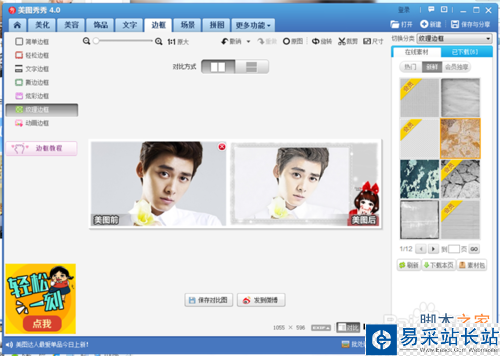
方法/步骤
1、用美图秀秀打开所要处理的照片;
2、在工具栏找到“美化”选项,选择对其进行“基础”--100%“锐化”。
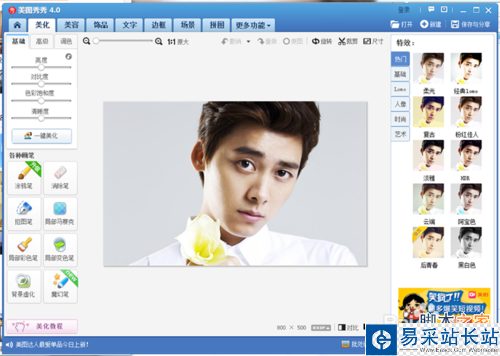

3、还是在“美化”选项下,选择“艺术”--65%“素描”;
4、还是在“美化”选项下,选择“艺术”--35%“蜡笔”。
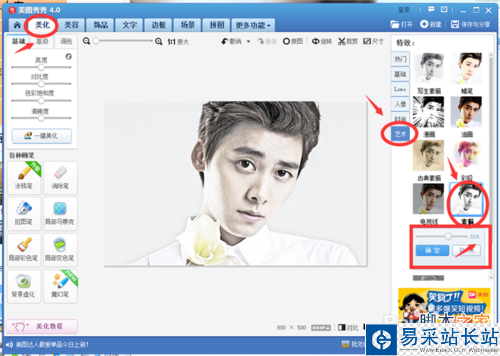

5、选择“美化”选项下的“基础”--50%“锐化”;
6、还是在“美化”选项下选择100%“智能绘色”。
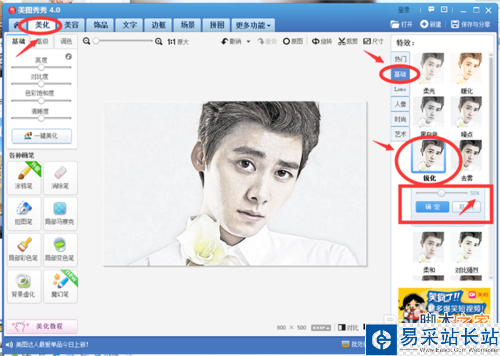
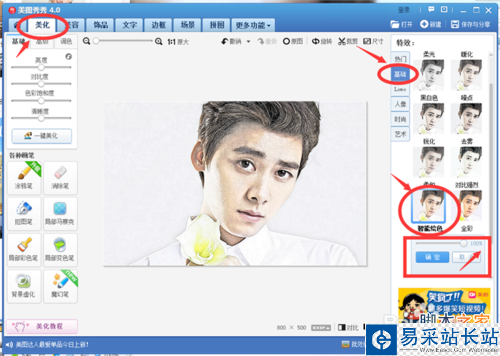
7、在“美化”选项下,选择“人像”--70%“自然美肤”;
8、在工具栏中选择“美容”选项下的“磨皮”--“整体磨皮”选项下的“智能磨皮”,“智能磨皮”可选择深。
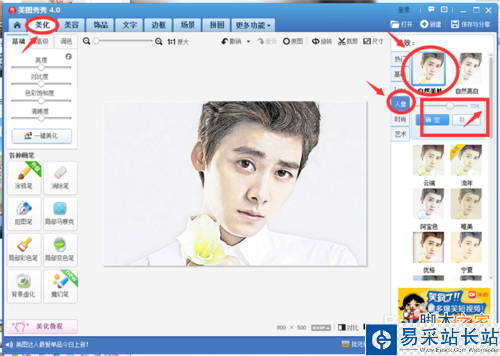
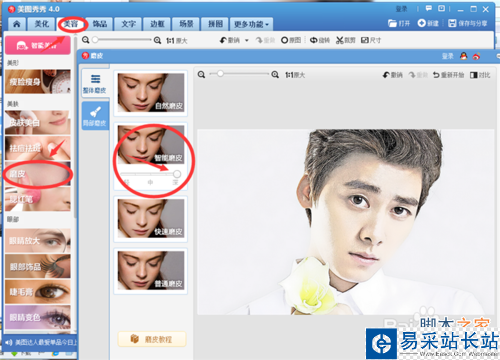
9、还是在“美容”选项下,选择“睫毛膏”,对照片中的眼睛和眉毛进行来回的图画,这样可以是眼睛和眉毛看起来更有线条。
10、你也可以对处理好的照片加一个边框。

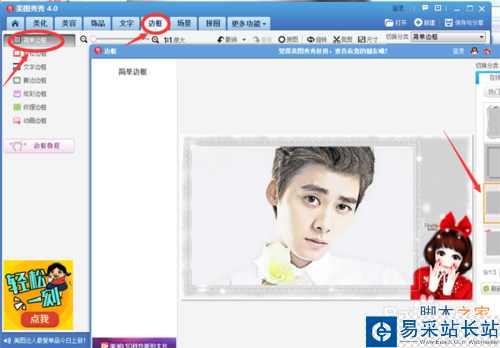
11、把处理好的照片,保存起来就OK了。
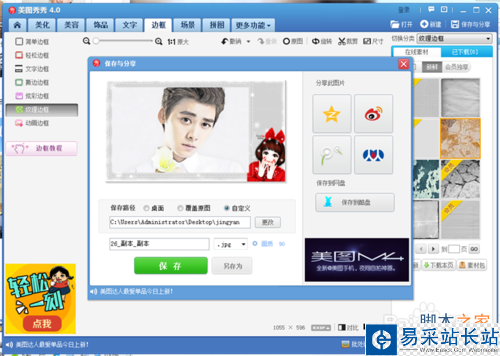
以上就是美图秀秀怎么把正常照片变成手绘肖像画方法介绍,希望能对大家有所帮助!
新闻热点
疑难解答